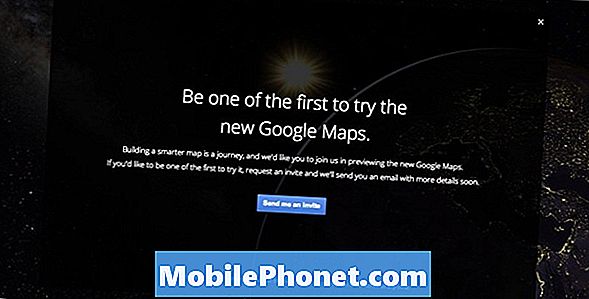#Samsung #Galaxy # A9 - один из последних представителей серии устройств A, наиболее известной благодаря наличию четырех задних камер. Это позволяет потребителю делать качественные творческие фотографии. Этот телефон оснащен 6,3-дюймовым дисплеем Super AMOLED, который достаточно велик, чтобы наслаждаться просмотром ваших любимых видео. Он использует процессор Snapdragon 660 в сочетании с 8 ГБ оперативной памяти. Несмотря на то, что это надежное устройство, бывают случаи, когда могут возникнуть определенные проблемы, которые мы будем решать сегодня. В этой последней серии нашей серии по устранению неполадок мы рассмотрим Galaxy A9, который не обнаруживает проблему с картой micro SD.
Если у вас есть Samsung Galaxy A9 2018 или любое другое устройство Android, не стесняйтесь обращаться к нам, используя эту форму.Мы будем более чем рады помочь вам с любыми проблемами, которые могут у вас возникнуть с вашим устройством. Это бесплатная услуга, которую мы предлагаем без каких-либо условий. Однако мы просим, чтобы при обращении к нам постарались быть как можно более подробными, чтобы можно было сделать точную оценку и дать правильное решение.
Как исправить Samsung Galaxy A9, не обнаруживающий карту Micro SD
Проблема: У меня недавно купленный Galaxy A9. В моем телефоне установлена SD-карта емкостью 128 ГБ, которой я пользуюсь с тех пор, как купил ее. Вдруг на прошлой неделе мой телефон перестал определять SD-карту. SD-карта не вставлена. Карта работает нормально с компьютером. Я выполнил аппаратный сброс телефона, очистил раздел кеша, очистил и повторно вставил SD-карту, отформатировал SD-карту на ПК и снова вставил. Карта по-прежнему не определяется. Я пробовал использовать другую sd-карту 32 ГБ с другого телефона. В моем телефоне этого тоже не обнаружено. До того, как карта перестала работать, ожидалось обновление программного обеспечения, поэтому я обновил телефон. По-прежнему карта не обнаружена. Насколько мне известно, сейчас единственный вариант (до обращения в сервисный центр) - это сброс настроек до заводских. Это может быть аппаратная проблема или программный сбой? Пожалуйста помоги. Примечание. Я обращаюсь с телефоном с особой осторожностью, поэтому неправильное обращение с ним не возникнет (я считаю !!).
Решение: Перед устранением этой проблемы лучше убедиться, что на вашем телефоне установлена последняя версия программного обеспечения. Если доступно обновление, я предлагаю вам сначала загрузить и установить его.
Проверьте, работает ли карта micro SD на другом устройстве
Первое, что вам нужно сделать в этом случае, - это исключить возможность возникновения проблемы из-за неисправной карты micro SD. Извлеките карту из телефона, затем проверьте, работает ли она на другом устройстве (телефоне или компьютере). Если карта может быть прочитана этим другим устройством, проблема, скорее всего, вызвана проблемой телефона.
Очистите слот для карты micro SD
Если в слот для карты Micro SD попала грязь или мусор, это может помешать телефону прочитать карту Micro SD. Очистите этот слот баллончиком со сжатым воздухом, затем проверьте, сохраняется ли проблема.
Попробуйте использовать новую карту micro SD
Чтобы проверить, не вызвана ли проблема проблемами совместимости с текущей картой micro SD, которую вы используете, лучше всего получить новую карту micro SD и посмотреть, работает ли она на вашем телефоне.
Выполните мягкий сброс
Когда вы выполняете программный сброс, программное обеспечение телефона будет обновлено и обычно устраняет подобные проблемы, если они вызваны программным сбоями. Чтобы выполнить мягкий сброс, одновременно нажмите клавиши уменьшения громкости и питания и удерживайте их вместе в течение 10 секунд. В какой-то момент вы можете почувствовать вибрацию телефона, но отпустите обе клавиши, только если экран включится.
Проверьте, не возникает ли проблема в безопасном режиме
Бывают случаи, когда загруженное вами приложение может вызвать эту проблему. Чтобы проверить, является ли это причиной проблемы, вам нужно будет запустить телефон в безопасном режиме, поскольку в этом режиме разрешено запускать только предустановленные приложения.
- Выключи телефон.
- Нажмите и удерживайте кнопку питания за пределами экрана с названием модели, который появляется на экране.
- Когда на экране появится SAMSUNG, отпустите кнопку питания.
- Сразу после отпускания клавиши питания нажмите и удерживайте клавишу уменьшения громкости.
- Продолжайте удерживать клавишу уменьшения громкости, пока устройство не перезагрузится.
- Когда в нижнем левом углу экрана появится безопасный режим, отпустите клавишу уменьшения громкости.
Если карту micro SD можно распознать в этом режиме, проблема может быть вызвана загруженным приложением. Узнайте, что это за приложение, и удалите его.
Протрите раздел кеша телефона
Бывают случаи, когда в телефоне появляются поврежденные кешированные данные. Когда это произойдет, на устройстве могут возникнуть определенные проблемы, подобные тому, с которым вы столкнулись прямо сейчас. Чтобы исключить такую возможность, вам придется стереть раздел кеша телефона из режима восстановления.
- Выключаем телефон.
- Нажмите и удерживайте клавишу увеличения громкости и клавишу Bixby, затем нажмите и удерживайте клавишу питания.
- Когда появится логотип Android, отпустите все три клавиши.
- Сообщение «Установка обновления системы» будет отображаться в течение 30–60 секунд, прежде чем появятся параметры меню восстановления системы Android.
- Несколько раз нажмите кнопку уменьшения громкости, чтобы выделить раздел «Очистить кеш-память».
- Нажмите кнопку питания, чтобы выбрать.
- Нажмите клавишу уменьшения громкости, чтобы выделить да, и нажмите клавишу питания, чтобы выбрать.
- Когда очистка раздела кеша будет завершена, будет выделено Перезагрузить систему сейчас.
- Нажмите кнопку питания, чтобы перезагрузить устройство.
Выполните сброс к заводским настройкам
Последний шаг по устранению неполадок, который следует рассмотреть, - это возврат к заводским настройкам. Это вернет ваш телефон в исходное заводское состояние. Перед выполнением этого шага обязательно сделайте резервную копию данных телефона.
- Выключаем телефон.
- Нажмите и удерживайте клавишу увеличения громкости и клавишу Bixby, затем нажмите и удерживайте клавишу питания.
- Когда отобразится зеленый логотип Android, отпустите все клавиши (сообщение «Установка обновления системы» будет отображаться в течение 30–60 секунд перед отображением параметров меню восстановления системы Android).
- Несколько раз нажмите кнопку уменьшения громкости, чтобы выделить «стереть данные / восстановить заводские настройки».
- Нажмите кнопку питания, чтобы выбрать.
- Нажимайте кнопку уменьшения громкости, пока не будет выделено «Да - удалить все данные пользователя».
- Нажмите кнопку питания, чтобы выбрать и начать общий сброс.
- Когда общий сброс будет завершен, будет выделено «Перезагрузить систему сейчас».
- Нажмите кнопку питания, чтобы перезагрузить устройство.
- Проверьте, сохраняется ли проблема.
Если описанные выше действия не помогли решить проблему, скорее всего, это вызвано неисправным аппаратным компонентом, возможно, модулем устройства чтения карт памяти micro SD. Лучше всего прямо сейчас отнести телефон в сервисный центр и проверить его.
Не стесняйтесь присылать нам свои вопросы, предложения и проблемы, с которыми вы столкнулись при использовании телефона Android. Мы поддерживаем все устройства Android, доступные сегодня на рынке. И не волнуйтесь, мы не будем брать с вас ни цента за ваши вопросы. Свяжитесь с нами, используя эту форму. Мы читаем каждое полученное сообщение, но не можем гарантировать быстрый ответ. Если мы смогли помочь вам, пожалуйста, помогите нам распространить информацию, поделившись нашими сообщениями с друзьями.